드론원스톱 민원서비스 비행, 항공촬영 신청하는 법
안녕하세요? 오늘은 드론원스톱 민원서비스 비행, 촬영을 신청하는 방법을 알아보겠습니다. 드론을 날릴 때에는 해당 장소가 비행금지구역, 비행제한구역, 관제권 등에 해당하지 않은지를 항상 따져보아야 합니다. 일반인들이 잘 모르는 군용 시설이나 제한구역 등이 있을 수 있기 때문입니다. 단순히 비행을 금지한다의 의미를 넘어서 대형 사고나 민, 형사상 책임이 발생할 수 있기 때문에 사전에 관련사항을 잘 숙지하고 비행을 하는 것이 좋겠습니다.
드론 비행과 관련된 사항은 국토교통부 Q&A를 먼저 읽어보시는 것을 추천드립니다.
https://www.molit.go.kr/USR/policyTarget/m_24066/dtl.jsp?idx=584
목차
비행신청, 항공촬영 신청은 언제 필요?
아래 설명은 이륙중량 2kg이하의 드론을 비영리 목적(레저, 교육 등)으로 날릴 때를 가정합니다. 2kg를 초과하거나 영리 목적일 경우 추가적인 조치가 필요합니다. 이륙중량 250g초과 2kg까지는 초경량비행장치 4종 자격 이수를 통해 날릴 수 있습니다. 해당 내용은 아래 링크에서 확인하시기 바랍니다.
기본적으로 비행금지구역, 비행제한구역, 관제권에서 드론을 비행하려면 필수적으로 비행신청을 해야합니다. 구역에 따라 승인이 나지 않을 수도 있기 때문에 아래 지도에서 확인 후 승인이 난 이후에 비행을 해야 합니다. 교육목적의 드론을 실내에서 비행하는 경우를 제외하면 무게와 관계없이 비행금지, 비행제한, 관제권 구역에서 비행을 하려고 할 때는 반드시 사전에 비행신청을 받아야 합니다.
그렇다면 항공촬영은 언제 해야 할까요? 기본적으로 주변에 비행금지(제한)구역, 공항, 군사시설(군부대, 사격장, 비행장 등), 촬영금지시설이 없는 곳에서는 자유롭게 촬영이 가능합니다. (사유지 등 해당 구역의 관리인의 협의를 거쳐야 하는 경우 제외) 이럴 경우에는 별도의 항공촬영 승인을 받지 않아도 됩니다. 다만 일반인의 경우 해당 지역에 어떤 시설이 있는지 확인이 어렵기 때문에 해당시설의 유무 확인을 위해 항공촬영 신청을 사전에 받아야 합니다.
드론 비행가능구역 지도로 알아보기
드론을 날리기 전에 가장 먼저 해야 할 일은 비행가능구역을 검색해 보는 것입니다. 아래 링크를 통해 비행가능지역을 검색해 보시기 바랍니다. 드론을 자주 날리시는 분들이라면 아래 URL을 즐겨찾기 해두는 것이 좋습니다.
비행가능지역 검색 링크 https://drone.onestop.go.kr/common/flightArea
비행금지, 제한, 관제권이 아닌 곳이면 아래와 같이 비행승인 불필요라는 메시지가 뜹니다. 이럴 경우 주간(일출 후 일몰 전)이고 기체의 이륙 중량이 25kg 이하인 경우에는 별도의 비행승인이 필요하지 않습니다. 물론 이러한 경우에도 해당 장소에 사유지나 문화재 등이 있는 경우에는 관리주체와 별도의 협의를 거쳐야 합니다.
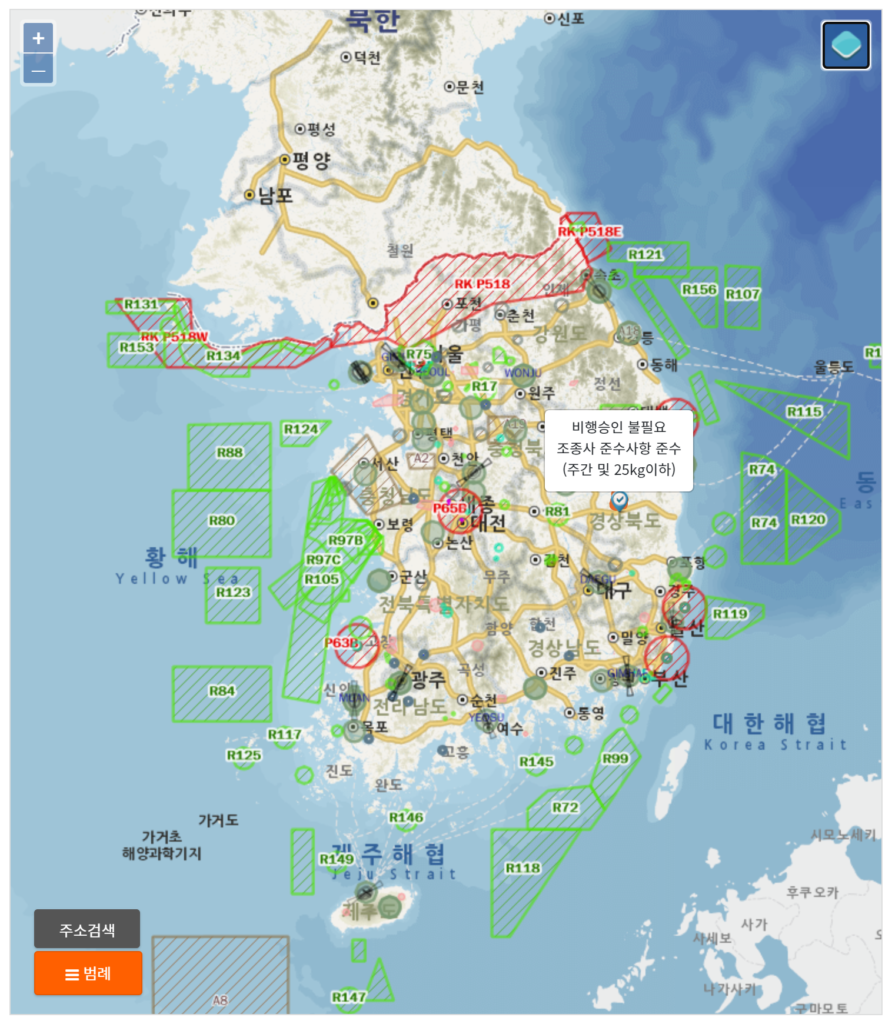
지도로 해당 구역을 찾기 어렵다면 주소검색으로 알아볼 수 있습니다. 만약 비행이 금지된 지역에서 드론의 비행을 하고자 한다면 미리 비행 승인을 받아야 합니다.
드론원스톱 민원서비스 비행, 항공촬영 신청 준비사항
비행, 항공촬영 신청 준비물은 아래와 같은 것들이 필요합니다.
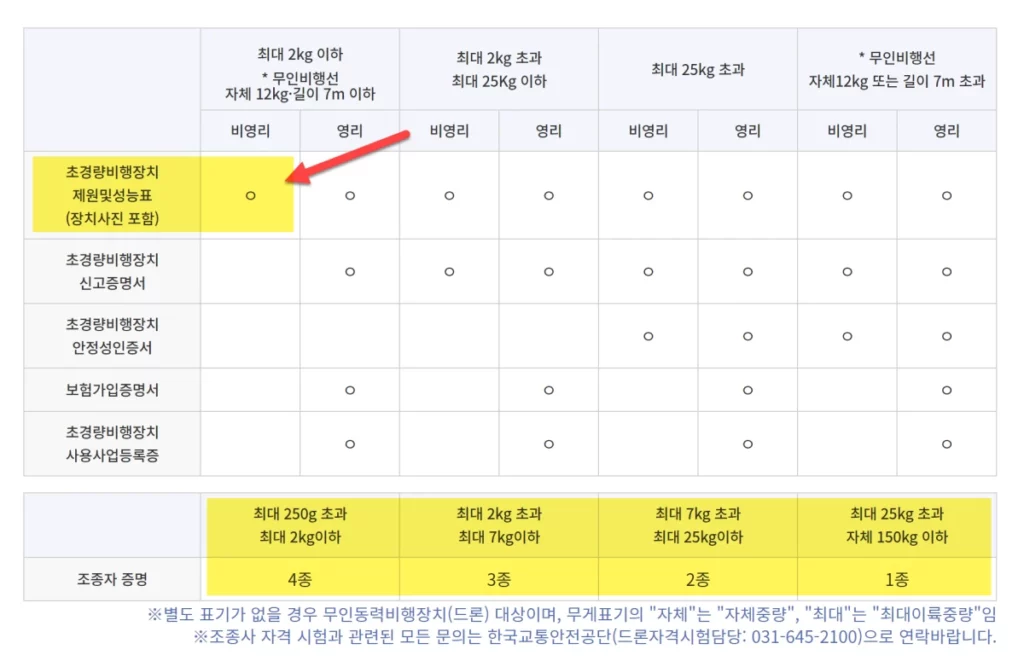
우리가 흔히 사용하는 2kg이하 드론을 비영리적인 목적으로 비행한다고 할 때 필요한 것은 다음과 같습니다.
- 초경량비행장치 제원(크기) 및 성능표
- 초경량비행장치 장치 사진
- 기체 등록 번호(시리얼 번호)
- 조종자 증명(자격증 혹은 이수증)
영리적인 목적인 경우 신고증명서, 보험가입증명서, 초경량비행장치 사용사업등록증이 추가로 필요합니다. 기체 무게에 따른 조종자 자격증명 사항은 위의 이미지를 참고하시기 바랍니다.
드론원스톱 민원서비스에서 비행, 촬영 신청하기
드론원스톱 민원서비스에서 신청할 수 있는 서비스는 비행신청과 항공촬영 신청입니다. 이 두 서비스는 한 번에 같이 신청할 수도 있고 각각 따로 신청할 수도 있습니다. 아래는 비행신청과 항공촬영을 한 번에 신청하는 것을 예시로 설명합니다. 아래의 절차로 따라가시기 바랍니다.
드론원스톱 민원서비스 신청 링크 https://drone.onestop.go.kr
드론원스톱 민원은 웹과 앱에서 가능합니다. 다만 해당 웹사이트가 모바일에 최적화가 안되어 있는 상태이기 때문에 PC에서 신청하시는 것을 추천드립니다.
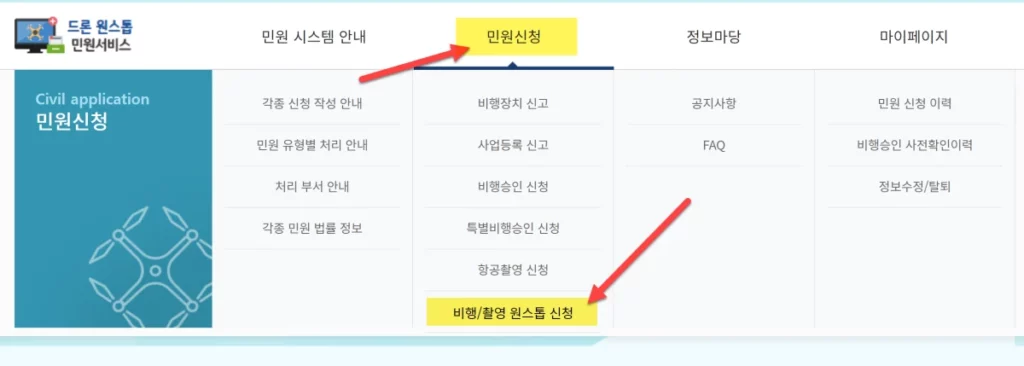
신청자 정보 입력
가장 먼저 입력할 정보는 해당 민원을 신청하는 신청자의 정보를 입력하는 것입니다. 입력정보는 성명, 생년월일, 전화번호, 신청구분(개인, 촬영업체, 관공서), 주소입니다.
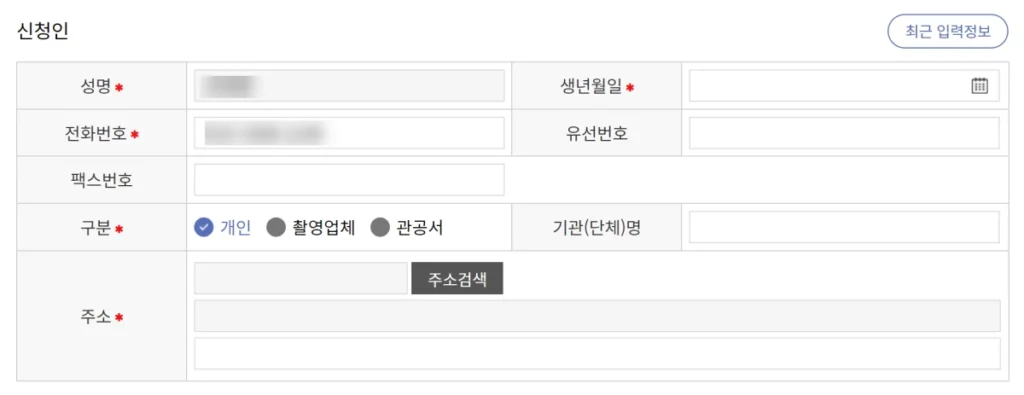
비행계획 입력
두 번째는 비행계획 입력입니다.
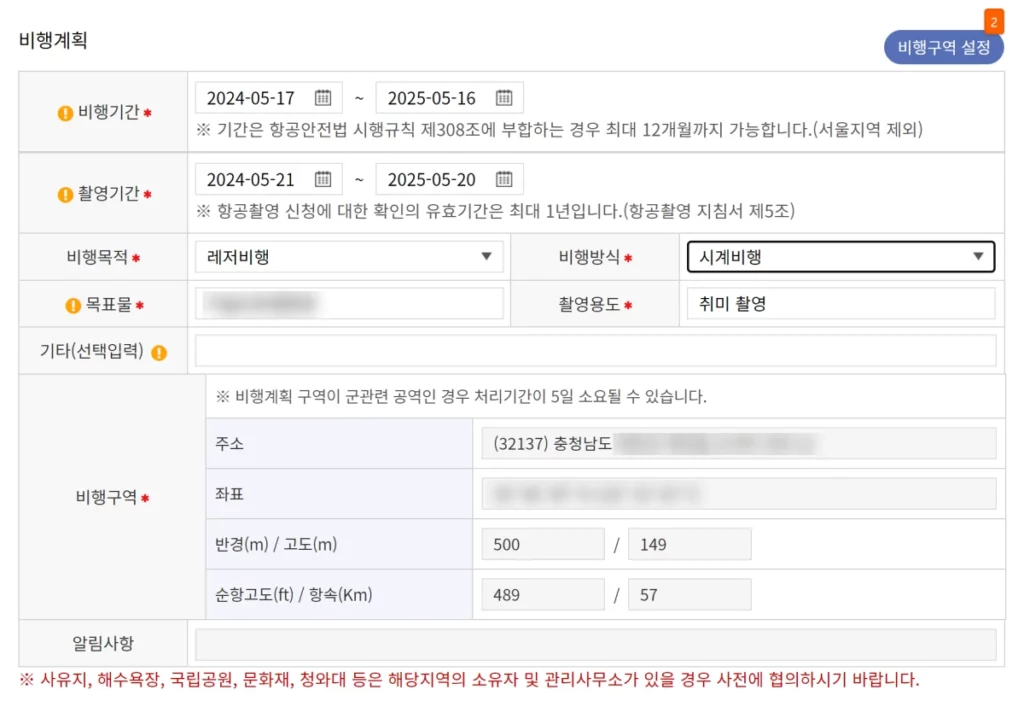
입력정보의 설명은 아래 항목을 참고하십시오.
- 비행기간: 비행할 일정을 입력합니다.
- 촬영기간: 항공촬영할 일정을 입력합니다.
- 비행목적: 어떠한 목적으로 비행하는지 입력합니다. 개인용 드론은 레저비행으로 입력하면 됩니다.
- 비행방식: 비행방식은 어떻게 비행할 것인지를 뜻합니다. 기체를 눈으로 살피며 비행하는 레저비행으로 입력합니다.
- 목표물: 촬영하려는 목표물을 적습니다. 장소가 될 수도 있고 문화재나 건물 등도 될 수 있습니다.
- 촬영용도: 촬영 용도는 해당 촬영물을 활용하는 용도를 뜻합니다. 취미 촬영으로 적습니다.
신청일 기준으로 비행기간은 약 1주일, 항공촬영기간은 10일 정도 이후부터 신청이 가능하므로 미리 신청을 해두는 것이 좋습니다. 각 기간은 최대 1년까지 기간설정이 가능합니다.
비행구역은 파란색 비행구역설정 버튼을 통해 입력해야 합니다. 비행구역설정을 누르면 지도와 함께 별도의 창이 뜹니다.
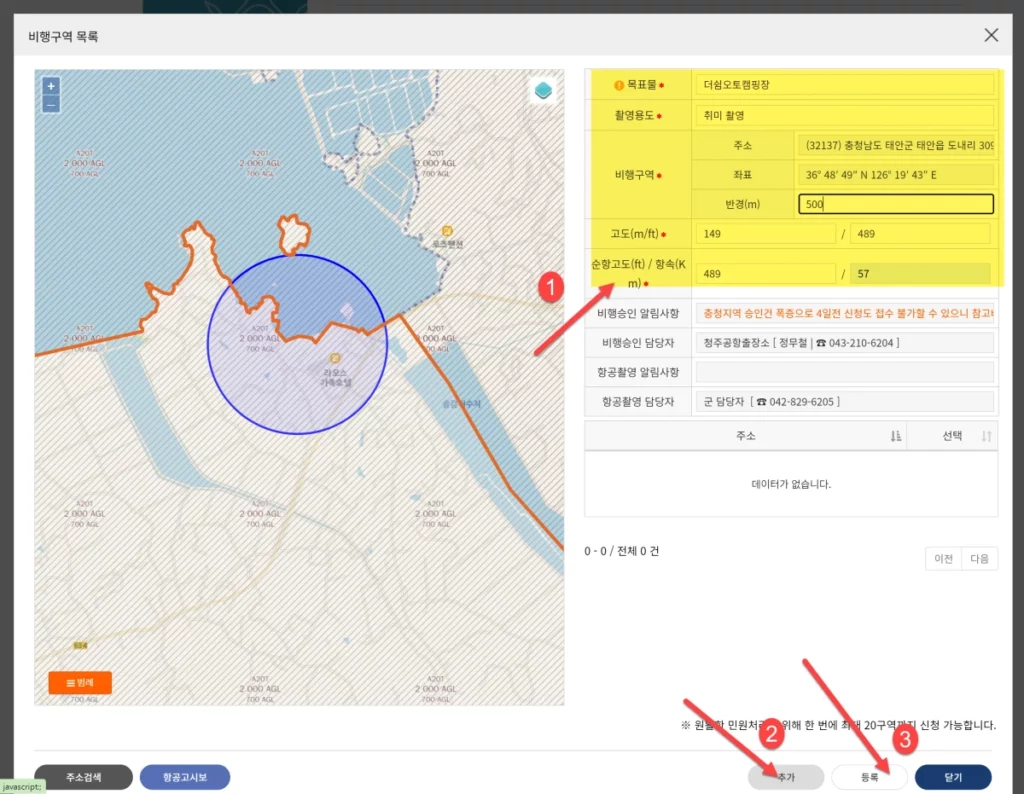
각각의 입력 내용은 아래와 같습니다.
- 목표물: 촬영대상물을 의미합니다.
- 촬영용도: 위의 촬영용도와 동일합니다. 취미 촬영으로 입력합니다.
- 비행구역: 비행구역을 입력하는 방식은 두가지입니다. 지도의 지점을 클릭하는 방법과 지도상에서 촬영대상을 찾기 어려울 경우 주소검색으로 해당 장소를 검색하는 방법입니다.
- 반경: 반경은 기준점을 기준으로 얼마나 멀리 촬영할 것인지를 입력합니다. 이 입력값에 따라 왼쪽의 원의 크기가 변경됩니다. 100m가 기본값이며 필요한 구역만큼 반경의 숫자를 높이면 설정합니다. 주변에 촬영금지대상이 없는 개활지는 반경을 넓게, 아닌 곳은 반경을 좁게 설정합니다.
- 고도: 고도는 149m / 489ft로 입력합니다.
- 순항고도: 489ft
- 항속: 기체의 완충상태에서 갈 수 있는 최대 거리를 의미합니다. mini4 pro 제조사 사양에서의 최대 항속거리는 최대 25km입니다. 여러 기체를 가진 경우 가장 멀리 갈 수 있는 기체를 기준으로 적습니다.
주소가 없는 해상이나 강 위 등을 비행하려고 한다면 지표면의 한 곳을 기준점으로 설정하고 반경을 조정하여 해당 구역이 포함되게 하면 됩니다.
고도 150m이하 규정에 관한 내용은 이 링크를 참고하시기 바랍니다. https://blog.naver.com/aroluna/221085113637
입력이 다 끝나면 반드시 추가를 눌러야 합니다. 여러 구역을 설정하려면 위 과정을 반복하여 구역을 추가하면 됩니다.(아래 이미지 참고) 추가후에는 입력을 눌러 최초 입력창으로 돌아갑니다.
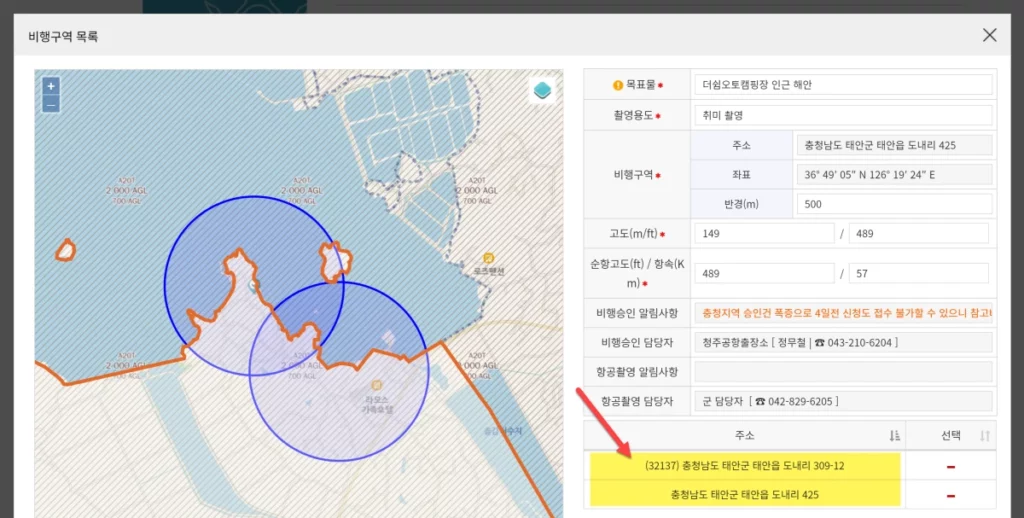
비행장치 입력
비행하려는 장치를 입력합니다.
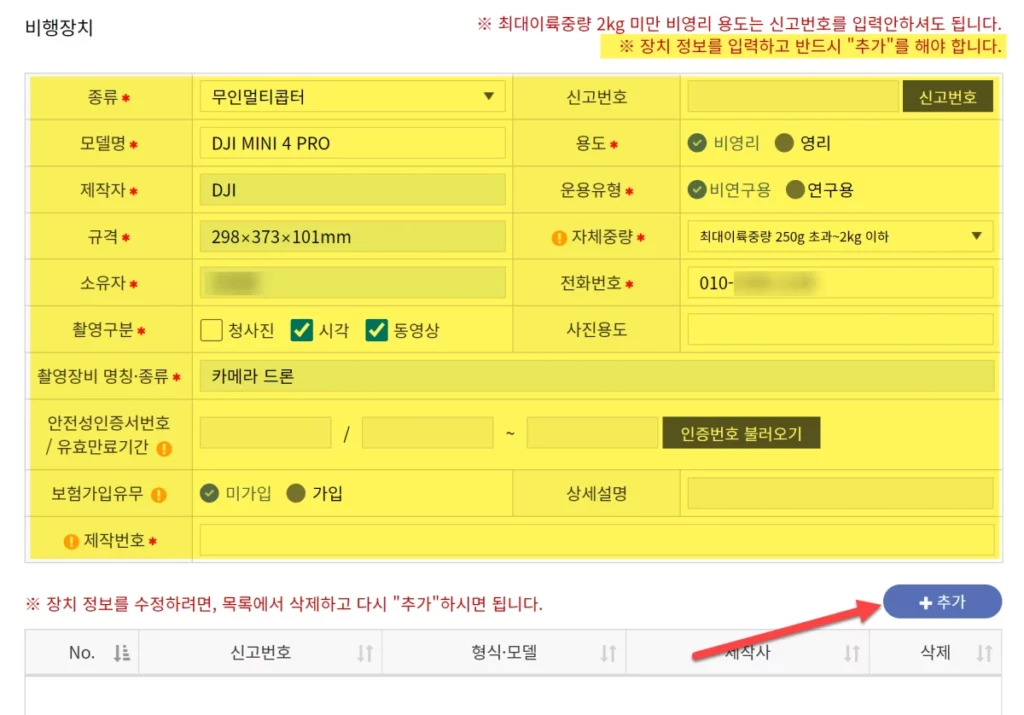
각각의 항목에 대한 설명은 아래와 같습니다.
- 종류: 무인멀티콥터
- 용도:비영리
- 모델명: 기체의 모델명
- 제조사: 기체의 제조사
- 규격: 기체의 가로, 세로, 높이 치수 입력
- 자체중량: 기체의 이륙중량을 입력합니다.
- 소유자: 기체의 소유자를 입력합니다.
- 전화번호: 기체 소유자의 연락처를 입력합니다.
- 촬영구분: 청사진, 사진, 동영상 중 해당하는 항목 체크
- 제작번호: 기체의 시리얼번호 입력
기체의 시리얼번호를 확인하는 방법은 아래 포스팅을 참고하시기 바랍니다.
DJI 드론 기체 시리얼 넘버 확인하는 방법(SN)
안녕하세요? 오늘은 DJI드론 기체의 시리얼 넘버(SN)를 확인하는 방법에 대해 알아보겠습니다. 기체의 시리얼 넘버가 필요한 일은 많지 않으나 보험(DJI 리프레쉬)에 가입할 때와 항공촬영 신청을
yourjune.tistory.com
모든 항목 입력이 끝나면 추가를 누릅니다. 비행하려는 기체가 여러대면 위 과정을 반복합니다.
조종자 정보 입력
신청자와 조종자가 다를 수 있고 조종자가 여럿일 수 있어 조종자를 별도로 기입합니다. 조종자의 성명, 생년월일, 소속(영리목적이거나 기관, 단체소속일 경우 입력), 전화번호, 주소, 자격번호 혹은 비행경력을 입력합니다.
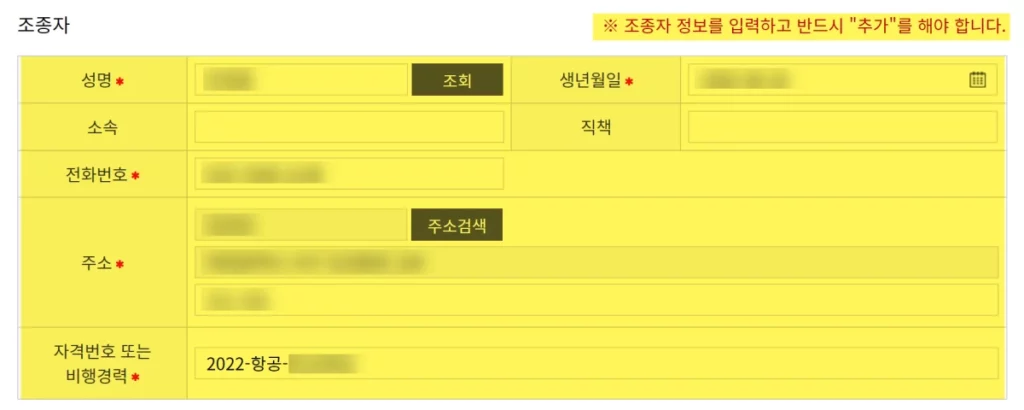
자격번호 또는 비행경력에는 조종자격증의 번호의나 수료증(4종)의 번호를 입력합니다. 별도의 비행경력이 필요한 비행의 경우 비행경력을 같이 적습니다.
첨부파일 첨부
기체 사진, 제원 및 성능표, 조종자증명서를 첨부합니다. 기체의 이륙중량이나 촬영목적(영리적 목적)에 따라 추가서류가 필요할 수 있습니다.
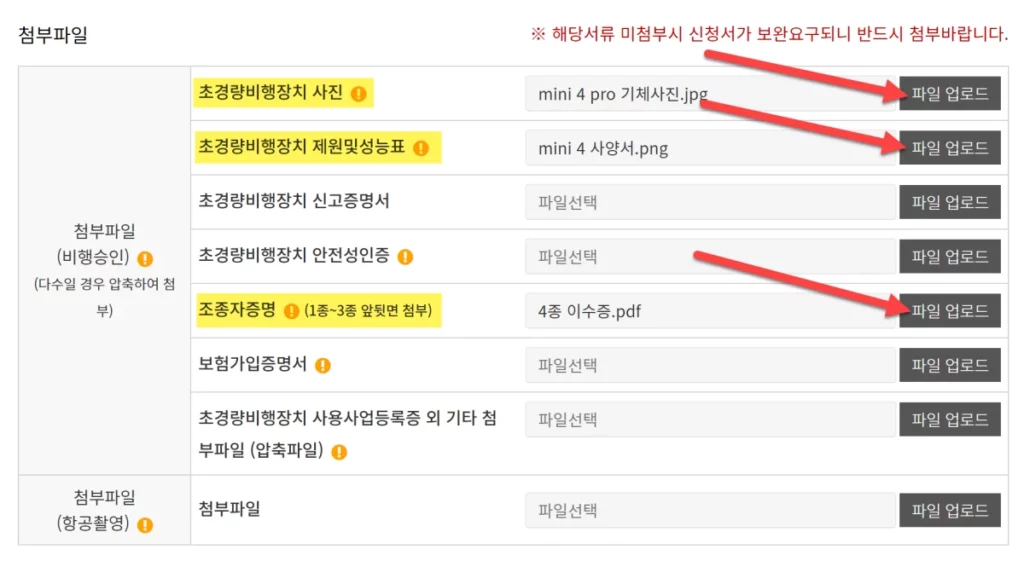
아래 이미지는 제가 첨부하는 비행장치의 사진과 제원, 성능표입니다. 해당내용은 별도로 정리하겠습니다.

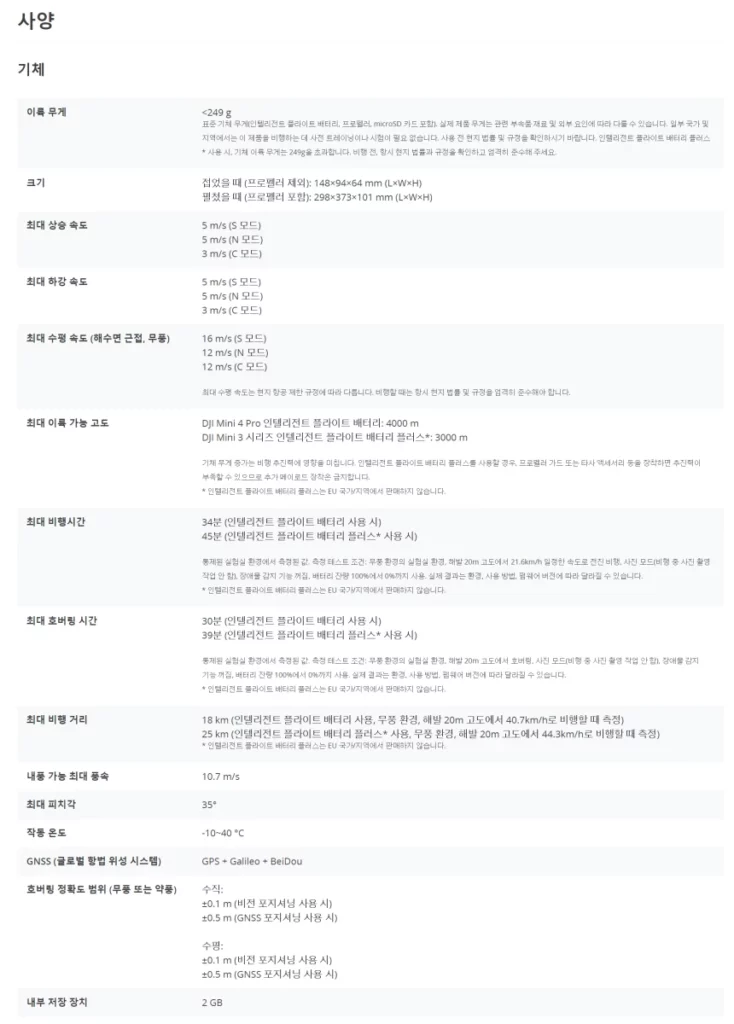
모든 과정을 마치고 신청을 접수하면 아래와 같이 접수완료 화면을 볼 수 있습니다.
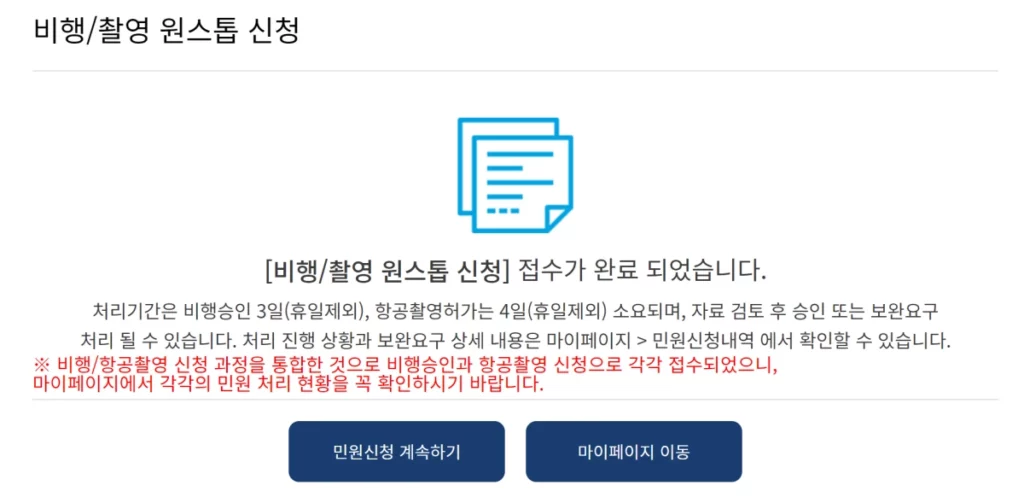
민원 신청 결과 확인
민원 신청 후 약1~7일이 지나면 승인결과를 확인할 수 있습니다. 비행승인신청의 승인주체는 지방항공청이고 항공촬영의 승인주체는 주변 군부대입니다. (사단급) 실제로 제가 신청해 본 결과 비행승인은 빠르면 몇 시간 안에도 나는 경우가 있었으나 최근에는 3~4일 정도 걸리는 것으로 보였습니다. 항공촬영신청은 부대별로 편차가 큰 편인데 대략 4~5일 정도를 잡으면 될 것으로 보입니다.
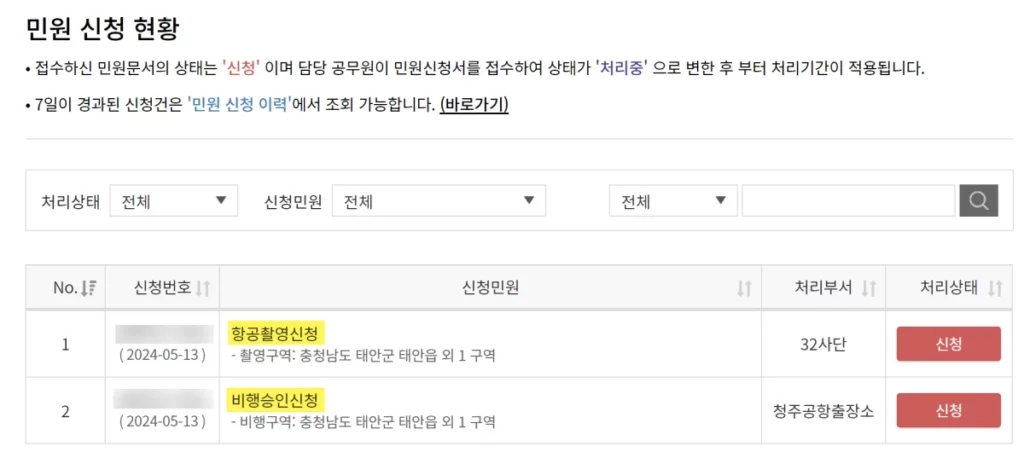
오늘은 드론원스탑 민원서비스에서 비행 및 항공촬영 신청을 하는 방법에 대해 배워봤습니다. 다음 포스팅에서는 보완신청의 경우 실제 비행, 촬영에서의 준비사항에 대해 더 알아보겠습니다.
'사진 & 카메라 > 드론(DJI Mini 4 Pro)' 카테고리의 다른 글
| DJI 드론 기체 시리얼 넘버 확인하는 방법(SN) (0) | 2024.06.01 |
|---|---|
| DJI RC2 드론 조종기 화면 스크린샷, 녹화하는 방법 (0) | 2024.06.01 |
| 알리에서 구입한 DJI RC / RC2 조종 스틱 리뷰(순정품 비교) (0) | 2024.05.20 |
| DJI 드론 보험 가입하는 방법(DJI Care Refresh) (0) | 2024.05.20 |
| 드론 4종 자격증 이수하는 방법(무인동력비행장치) (0) | 2024.05.20 |
| DJI 미니4 프로 프로펠러 홀더, 짐벌 보호대 끼우는 방법 (0) | 2024.05.20 |
| DJI MINI 4 PRO 드론 구입기(미니 4 프로 박스 개봉 및 구성품) (0) | 2024.05.20 |




댓글